Adobe Acrobat Reader DC není nainstalován, co dělat a jak dokončit proces

- 4231
- 553
- Mgr. Kim Doleček
Během provozu počítačových zařízení ve většině případů uživatelé ani nemyslí na otázku, které programy systém zahrnuje konkrétní úkol. To je možné, dokud majitel PC nebude čelit nemožnosti provádět operace, což nás nutí hledat příčinu precedensu. Například neschopnost otevírat, prohlížet nebo tisknout dokumenty ve formátu PDF - s největší pravděpodobností na PC prostě neexistuje žádný nástroj odpovědný za takové operace. To je vyřešeno instalací aplikace Acrobat Reader. Proces často není doprovázen obtížemi, ale stává se, že DC program Adobe Acrobat Reader není na PC nainstalován. K úspěšnému dokončení procesu instalace a bez problémů pracovat s těmito dokumenty a bude diskutován v tomto článku.

Stanovení příčiny problému
Před pokračováním v praktických opatřeních k vyřešení problému je nutné se pokusit zjistit důvod, proč není Adobe Acrobat Reader DC na PC stanovena, což poskytne další vektor provozu. Problém je často vyjádřen výskytem chyby na obrazovce, s oznámením o nemožnosti dokončení procesu. Porucha může nastat v jakékoli fázi instalace programu a chybový kód nezáleží, je variabilní, doplněná různými texty. Důvody nemožnosti instalace mohou být selhání banálního systému nebo poškození na úrovni programu komponent Windows odpovědných za instalační proces.
Důvodem selhání je často pokus o instalaci nevhodného programu do operačního systému nainstalovaného na PC, předložení užitečnosti z nespolehlivého webu nebo zastaralé počítačové ovladače. Jak vidíte, existuje více než dost důvodů pro vzhled chyby a některé z nich jsou vyřešeny elementárním, zatímco jiné vyžadují mírný zásah do práce PC. Zvažte metody řešení problému v praxi s popisem možností boje proti poruše v pořadí od jednoduchých po obtížnější implementaci.
Eliminace poruch při instalaci
Předtím, než začnete pracovat na odstranění problému, stojí za to vyloučit možnost, když není čtenář Acrobat nainstalován na pozadí jediného „závady“ systému, napájení napájení nebo z jiných náhodných důvodů a pokusí se dokončit Instalace procesu a re -restablish. Jako možnost vyřešit chybu, když není nainstalován čtenář, je vhodný způsob aktualizace ovladačů grafické karty na nejnovější verzi. Tento druh příčiny poruchy je nesmírně vzácný jev, ale stále stojí za to vyloučit.
Pokud byla tato metoda neúspěšná, dojde k chybě úpravy Adobe Acrobat Reader DC, když dojde k pokusu o instalaci aplikace, možná je důvodem samotná verze nainstalovaného programu. Chcete -li tuto možnost vyloučit, stojí za to smazat aplikaci zcela z PC se standardními metodami a nahrát program z oficiálních webových stránek vývojářů a vybrat verzi programu v souladu s verzí Windows nainstalovanou v počítači. Někdy nainstalujte Adobe Acrobat Reader DC na počítačích pracujících na Windows 7 a níže, budete si muset stáhnout dřívější softwarovou možnost. Pokud chcete nainstalovat program s pokročilými schopnostmi, vyplatí se přednost produktu Adobe Acrobat Pro. Zdroje tohoto balíčku se vyznačují nejen přípustností čtení a tisku dokumentů v PDF, ale také vytvářet a upravovat soubory v tomto formátu, pracovat s dokumenty, podepisovat je v digitální podobě, ale můžete použít taková oprávnění zdarma Sedm -in -trial období.
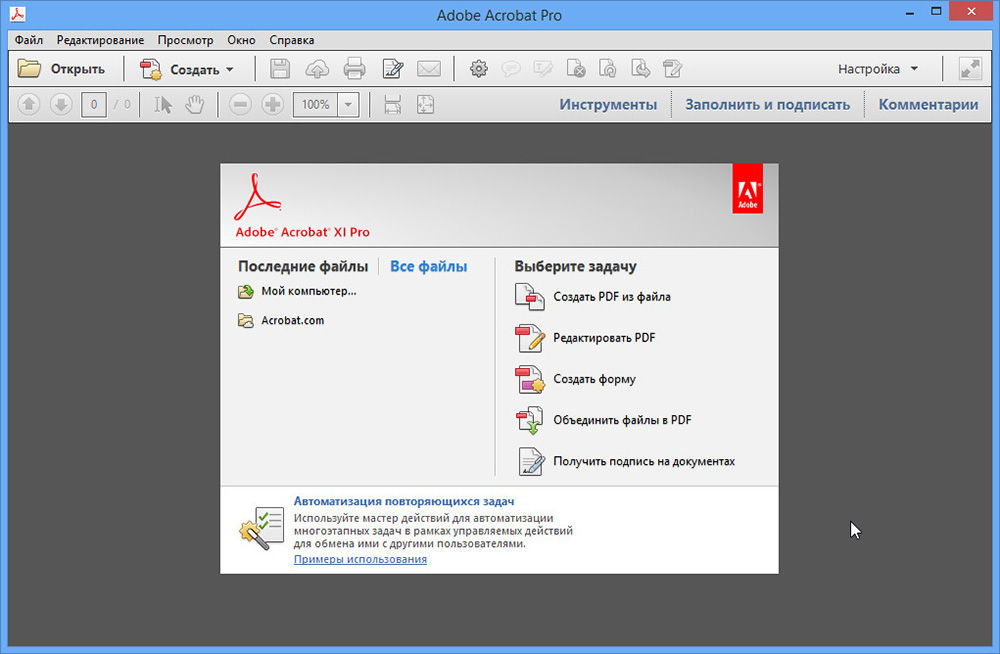
Pokud i po načtení aktuální verze není program nainstalován na PC, systém nadále vydává chybu, musíte se pokusit upravit registr odstraněním parametrů, které mohou tento proces blokovat proces. To se provádí podle následujících předpisů:
- Otevřete okno „Provádět“ pomocí tlačítka „Start“ nebo pomocí vítězství kombinace klíčů a r.
- V příkazovém řádku okna zadejte příkaz Regedit a potvrďte jej tlačítkem OK.
- Přejděte na pobočku HKEY_LoCal_Machine na software, kde rozšiřujete pobočku Microsoft/Windows/Currentvers/Instalars.
- Pečlivě prostudujte obsah složky instalačního programu pro přítomnost sekce zvané InTrogress v něm. Pokud je taková složka v systému, musí být odstraněna a pokusit se znovu nainstalovat čtečku Adobe.
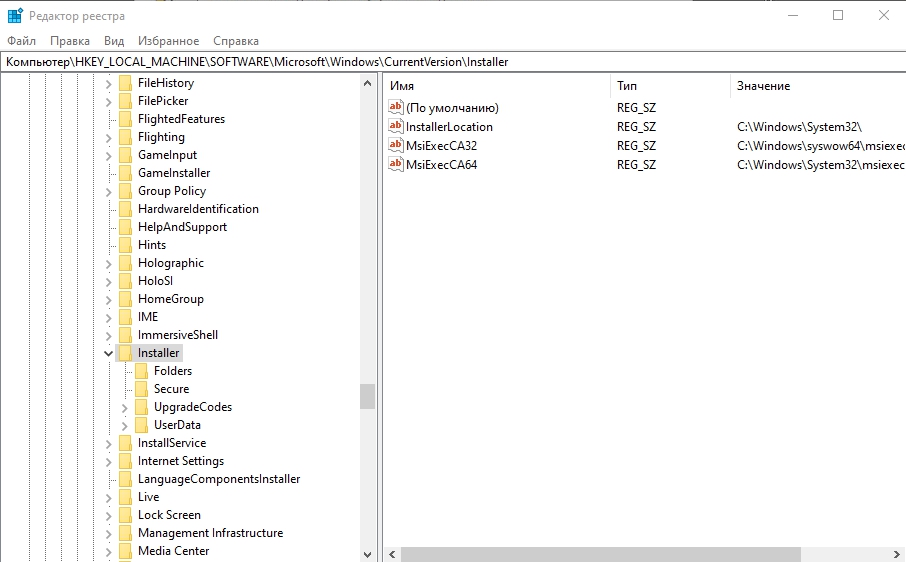
V situaci, kdy chybí objekt v porovnání, nebo je instalace akrobatu opět blokována systémem, pak s největší pravděpodobností spočívá problém přímo v nepřístupnosti nebo nepochopitelnosti práce instalační služby Windows Instalar Service. Za účelem obnovení práce služby by měly být provedeny následující manipulace:
- Otevřete službu „provést“, jako v předchozím případě.
- V poli, aby příkaz vstoupil do příkazu MSIEXEC /UNREGISTER, který zruší registraci služby a potvrdit příkaz.
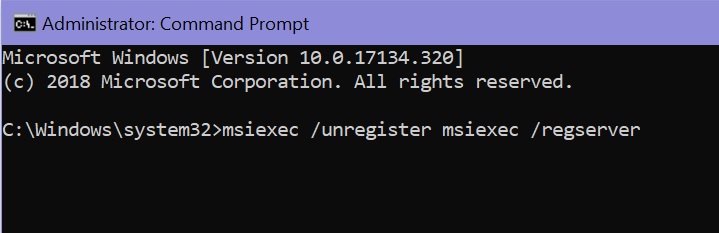
- Poté budete muset zahájit proces opětovného registrace služby předepisováním MSIEXEC /REGSERVER v příkazovém řádku a kliknout na Enter.
Po opětovném registraci instalační služby je vhodné restartovat PC a poté program nainstalovat standardní metodou.
Shrnutí
Aplikace Adobe Acrobat Reader je umístěna jako jeden z nejúčinnějších, nejoblíbenějších a požadovaných nástrojů, které rozhodují o otázce otevírání, čtení a tisku, ale v placené verzi editace souborů formátu PDF a nejen. Proces instalace softwarového balíčku není obtížný, trvá několik minut a téměř nikdy není doprovázen obtížemi. V případě chyb blokující proces instalace použijte doporučení předepsaná v článku, která úspěšně dokončí instalaci.
- « Chyba 0x80080005 Aktualizace příčin a možností pro odstranění problému
- Poslání souboru ubiorbitapi_r2_loader.DLL a důsledky jeho nepřítomnosti napravujeme chyby zahájení »

